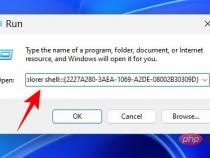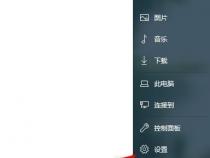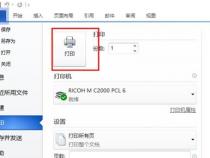win11打印机驱动怎么卸载删除分享四种删除方法
发布时间:2025-05-18 15:25:09 发布人:远客网络
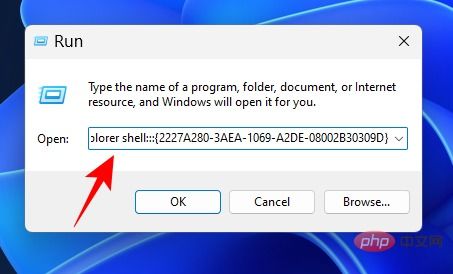
一、win11打印机驱动怎么卸载删除分享四种删除方法
1、在Windows 11上卸载打印机驱动,可以通过以下四种方法实现:
2、方法一:通过设置-步骤:-按WinKey+ I启动设置应用程序。-选择“蓝牙和设备”,然后跳转到右侧。-找到并点击“打印机和扫描仪”部分。-在显示的打印机列表中,单击要删除的打印机,然后点击“删除”按钮。-如果出现提示,确认继续操作。-打印机驱动程序将自动卸载,之后重新启动PC使更改生效。
3、方法二:通过打印管理删除-步骤:-按Win+ S启动搜索窗口,输入“Print Management”,然后双击最上面的结果。-展开自定义过滤器并点击“所有驱动程序”。-在显示的打印机驱动程序列表中,右键单击要删除的驱动程序,然后选择“删除驱动程序包”。-如果出现提示,确认继续操作。-所选驱动程序将被卸载,如需删除其他打印机,请重复上述步骤。
4、方法三:通过命令提示符卸载-步骤:-以管理员身份启动命令提示符。-在提升的控制台上,键入wmic printer get name并按Enter键。-接着键入printui.exe/dl/n"YOUR-PRINTER-NAME"(将YOUR-PRINTER-NAME替换为打印机的实际名称)并按Enter键。-所选打印机将被删除,之后不要忘记重新启动电脑。
5、方法四:使用PowerShell命令-步骤:-按Win+ X,然后选择“Windows PowerShell(管理员)”。-在蓝色控制台中,键入Get-Printer| Format-List Name并按Enter键,了解设备上的所有打印驱动程序。-运行Remove-Printer-Name"YOUR-PRINTER-NAME"(将YOUR-PRINTER-NAME替换为实际的打印驱动程序名称)并按Enter键。-重新启动设备以删除任何残留或剩余的文件。
6、通过以上四种方法,您可以轻松地在Windows 11上卸载不再需要的打印机驱动程序。
二、win11怎么删除打印机驱动 win11删除打印机驱动方法介绍
win11电脑中用户想要删除打印机驱动程序,但不知道具体怎么操作,首先我们可以在打印管理中删除打印机驱动程序哦,这时候要打开时打印管理选项,即可点击删除打印机驱动,也可以打开win11电脑的设置选项,点击打开打印机的属性页面,找到驱动程序点击删除。
方法一、在打印管理中删除打印机驱动程序
要从设备中完全删除打印机驱动程序,请使用以下步骤
1、打开开始,搜索控制面板并单击顶部结果以打开控制台
2、单击系统和安全,单击Windows工具,双击打印管理选项
3、展开自定义过滤器分支,单击左侧导航窗格中的所有驱动程序
4、右键单击右侧的打印机驱动程序,选择删除选项,单击是按钮
要在win11上移除打印机,请使用以下步骤
1、在win11上打开设置,点击蓝牙和设备
2、单击右侧的打印机和扫描仪页面,选择打印机以打开其属性
4、完成这些步骤后,可以继续从Windows11中删除驱动程序
5、完成这些步骤后,打印机驱动程序将不再在设备上可用,如果您需要重新安装外设,将需要重新下载驱动程序或者您需要手动提供它们。
三、电脑如何清洁打印机win11系统怎么清洗打印机
1、可以进行有效设置专门自动清洗。
2、打开打印机连接好电脑,在控制面板那里找到打印机的按钮进入,点击这个打印机反键出现打印机属性上面有一排的按钮出现,弹出新窗口点击维护,点击清洗打印机就自动的清洁。
3、电脑Windows系统打印机的清洗是可以进行有效设置专门自动清洗的,这样可以达到理想便利的使用效果,人们通过输入设备把需要处理的信息输入电脑,电脑通过中央处理器把信息加工后再通过输出设备把处理后的结果告诉人们。